كيفية استرداد رسائل البريد الصوتي على iPhone
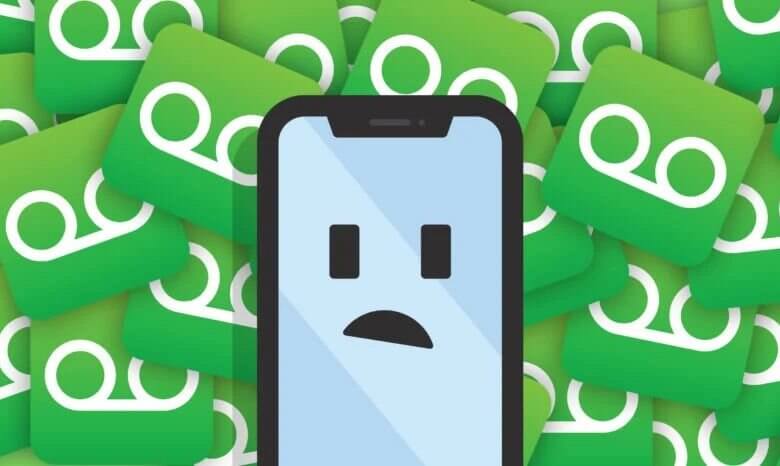
يعتقد بعض الناس أن البريد الصوتي هو أخبار الأمس مع انتشار الرسائل النصية. ومع ذلك ، لا يزال البريد الصوتي أداة اتصال مهمة. يوفر البريد الصوتي العديد من الفرص لتحقيق الكفاءة ، مثل السماح للأشخاص بمشاركة المعلومات سواء كان الطرف الآخر متاحًا حاليًا أم لا ، وتجنب "علامة الهاتف".
لذلك ، لا يزال البريد الصوتي يتمتع بقاعدة عريضة من المعجبين. ربما كنت واحدا منهم. هل سبق لك أن حذفت عن طريق الخطأ بريدًا صوتيًا مهمًا على جهاز iPhone الخاص بك؟ نظرًا لأن iPhone سيقوم دوريًا بمسح رسائل البريد الصوتي المحذوفة وإذا لم تقم بتنزيله من قبل ، فمن الأفضل أن تبدأ في استعادتها في أقرب وقت ممكن.
استعادة بيانات الآيفون يوفر لك ثلاثة حلول استرداد البريد الصوتي على جهاز iPhone الخاص بك: استرداد البريد الصوتي المحذوف مباشرة من iPhone 13 Pro Max / 13 Pro / 13/12/11 / Xs / XR / X / 8/7 ، واستخراج رسائل البريد الصوتي من نسخة iTunes الاحتياطية أو استعادة البريد الصوتي من iCloud. تلعب هذه الأداة دورًا ليس فقط في استرداد رسائل البريد الصوتي ولكن أيضًا على البيانات الأخرى مثل الصور والرسائل القصيرة وجهات الاتصال والملاحظات وما إلى ذلك على جهاز iPhone 7 / SE / 6s / 6s Plus / 6/6 Plus.
قم بتنزيل الإصدار التجريبي لتجربته أولاً!
كيفية استرداد البريد الصوتي من iPhone
الخطوة 1: قم بتوصيل iPhone الخاص بك بالكمبيوتر
قم بتشغيل البرنامج وتوصيل جهاز iPhone الخاص بك بالكمبيوتر.

الخطوة 2: انقر فوق "بدء المسح"
سيبدأ البرنامج في فحص جهاز iPhone الخاص بك بحثًا عن رسائل البريد الصوتي المفقودة بالنقر فوق الزر "بدء المسح".


الخطوة 3: معاينة واسترداد
بعد المسح ، سيتم سرد وتنظيم جميع بيانات iPhone الخاصة بك. يمكنك معاينتها واحدة تلو الأخرى ، والتي تشمل جهات الاتصال ومقاطع الفيديو والموسيقى والصور والرسائل النصية والتقويمات والإشارات المرجعية والملاحظات وما إلى ذلك. ومع ذلك ، فإن اختيار "البريد الصوتي" فقط لمعاينة هذا العنصر المحدد يمكن أن يساعد في توفير الوقت. نظرًا لأنه لا يمكنك سماع رسائل البريد الصوتي الخاصة بك عند المعاينة ، فمن الأفضل تحديدها جميعًا لاستردادها.

الخطوة 4: استرجع بريدك الصوتي على جهاز iPhone الخاص بك
أخيرًا ، انتقل إلى النقر فوق الزر "استرداد" في الزاوية اليمنى من الجزء السفلي لاسترداد رسائل البريد الصوتي.
والطريقة الثانية هي "الاسترداد من ملفات النسخ الاحتياطي على iTunes" الذي يسمح لك باستعادة البريد الصوتي المحذوف عبر iTunes. ما عليك سوى اختيار خيار "الاسترداد من iTunes Backup File" وحدد ملف النسخ الاحتياطي الذي تريد استخراجه وانقر على "بدء المسح". أخيرًا ، يمكنك اختيار "البريد الصوتي" على الشريط الجانبي الأيسر لمعاينتها. لكني لا أنصحك بمعاينتها لأنك قد لا تتمكن من التعرف عليها من أسماء ملفاتها ، لذا حدد كل رسائل البريد الصوتي هذه من خلال الزر "استرداد". من السهل جدًا أن يكون ملف "الاسترداد من ملف النسخ الاحتياطي على iCloud" الخيار هو!


استعادة بيانات الآيفون هي أداة موثوقة توفر لك حلولًا مفيدة لاسترداد رسائل البريد الصوتي على جهاز iPhone الخاص بك. وهو يدعم استخراج بيانات iPhone من iTunes أو iCloud ، وهو أمر مناسب تمامًا لأولئك الذين اعتادوا على النسخ الاحتياطي باستخدام iTunes أو iCloud. ما يميزه حقًا هو أنه يسمح لك باستعادة ملفات iPhone المحذوفة دون أي نسخ احتياطي.
ما مدى فائدة هذا المنشور؟
انقر على نجمة للتقييم!
متوسط التقييم / 5. عدد الأصوات:


